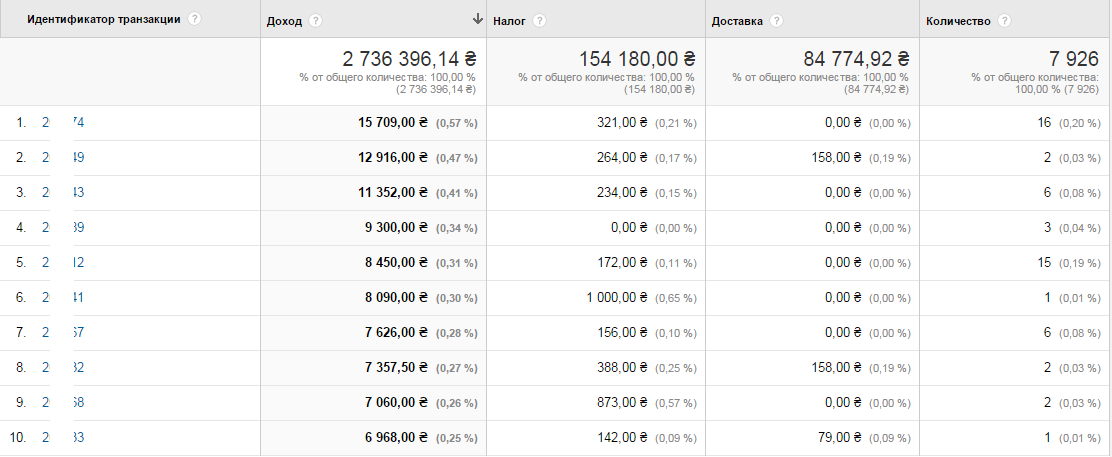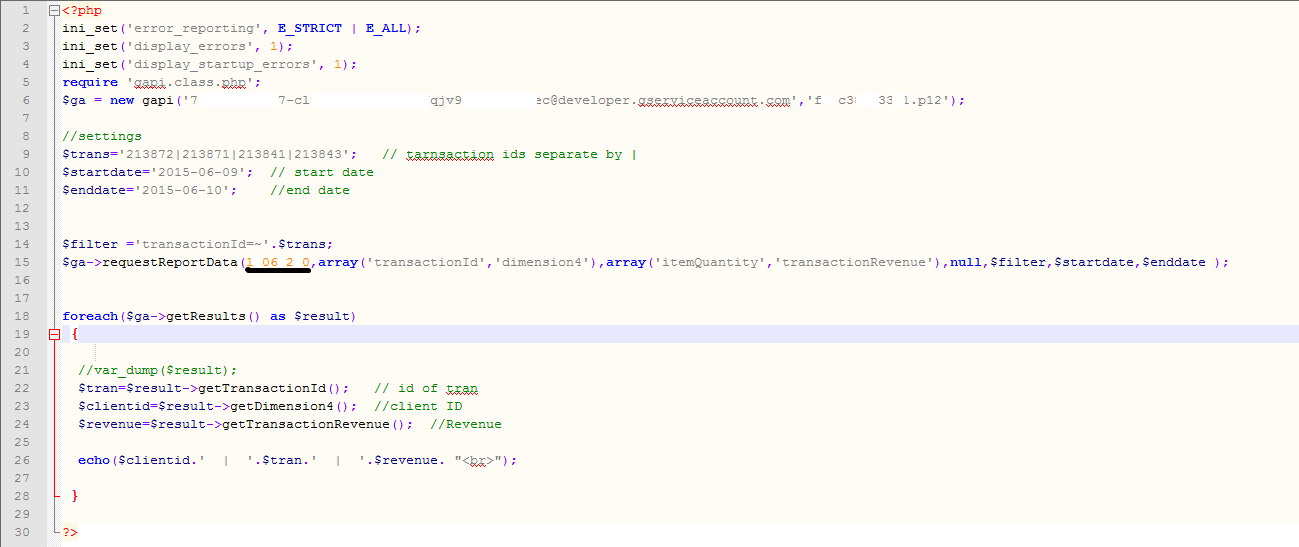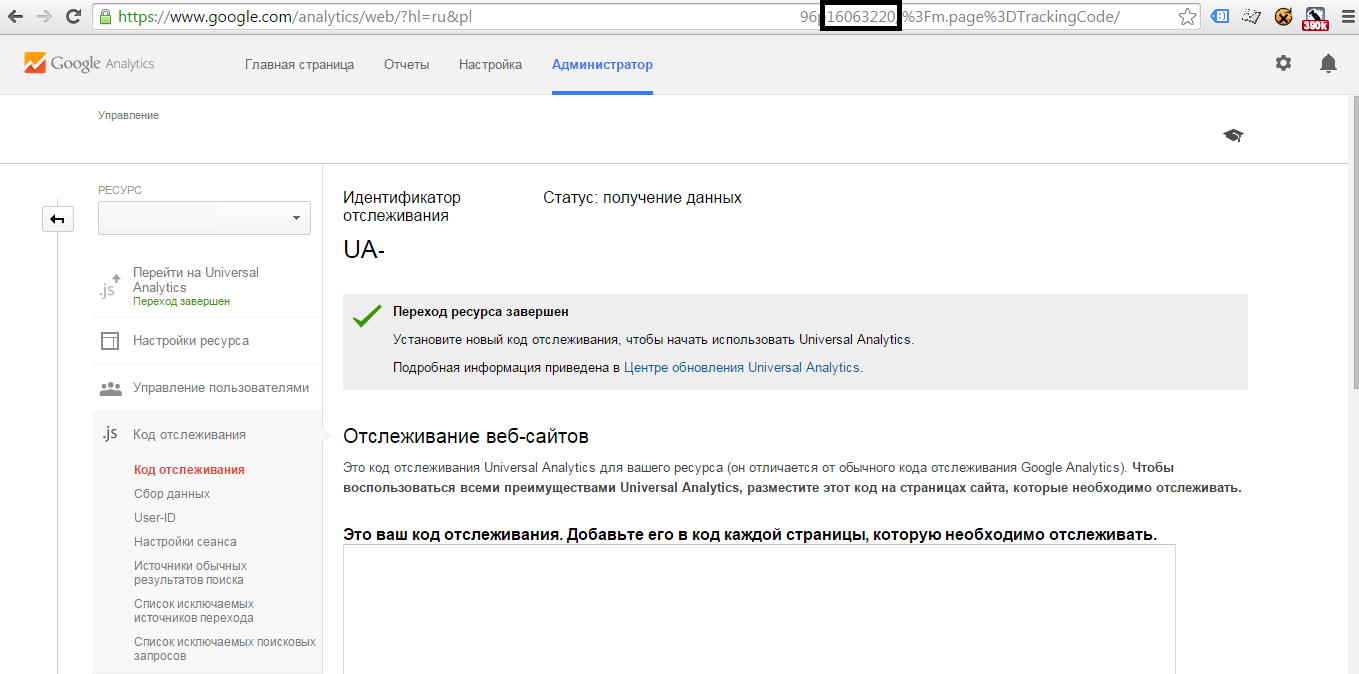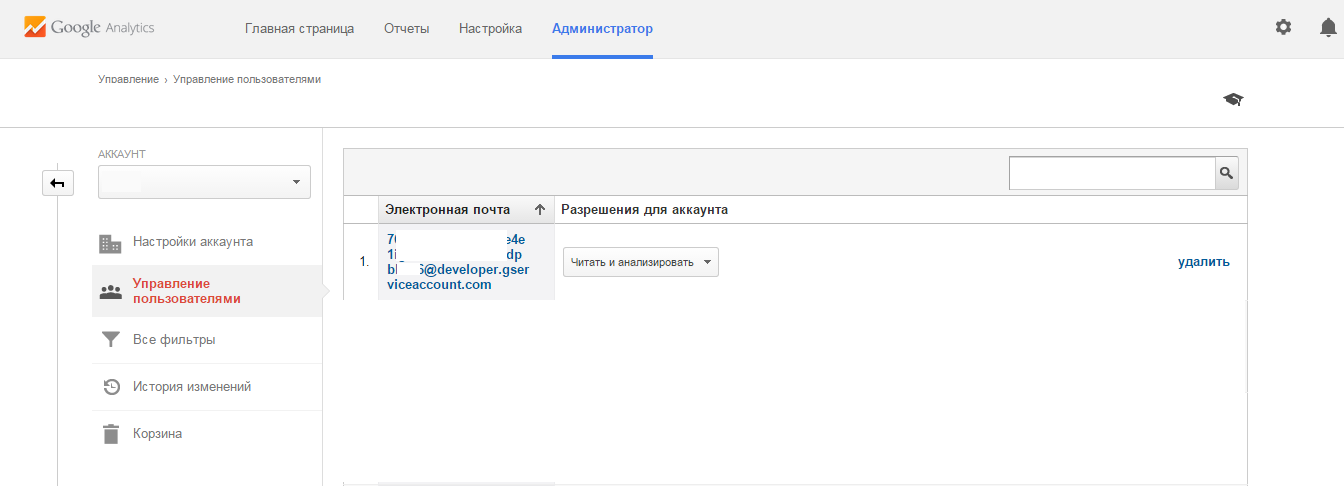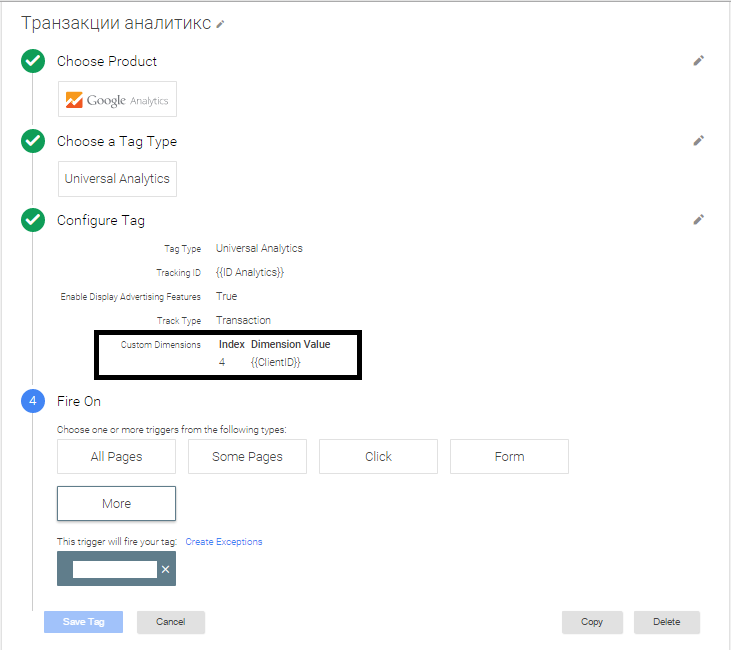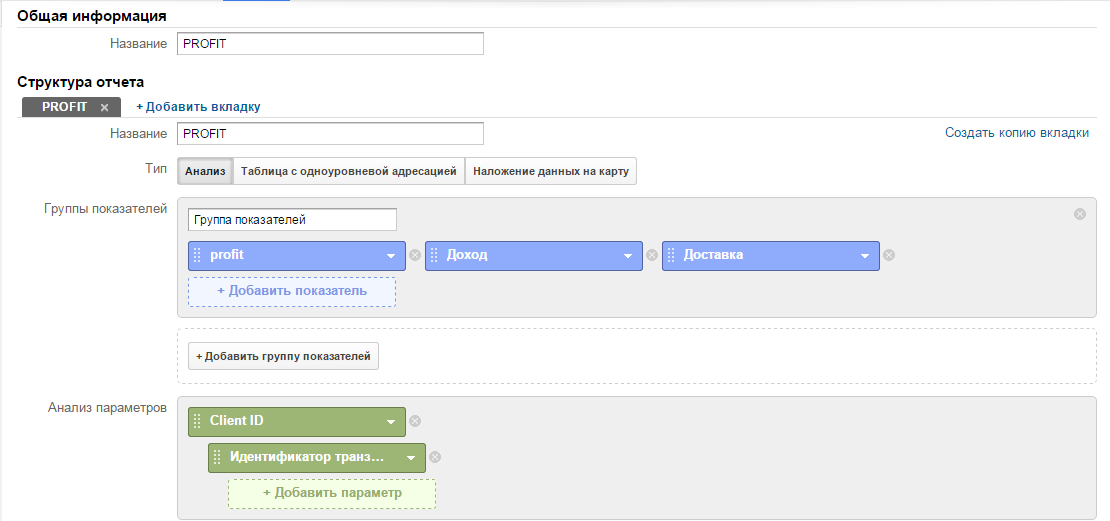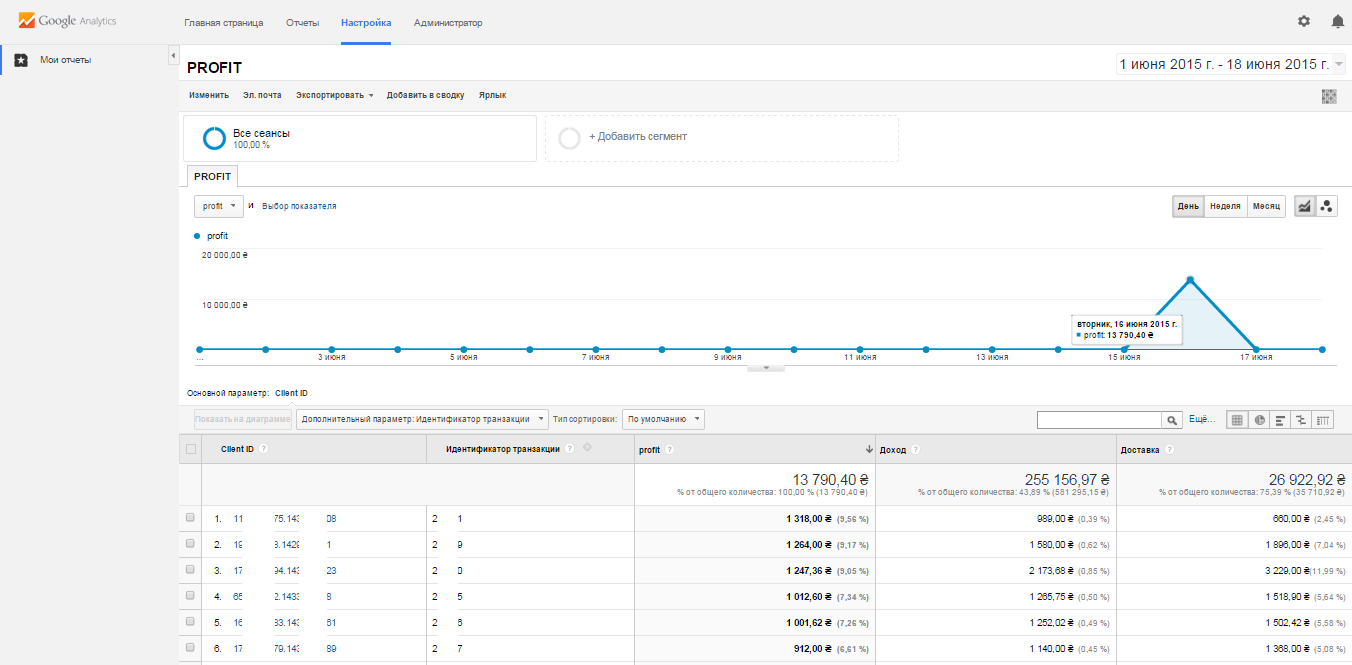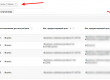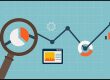В данной статье пойдет речь о загрузке оффлайн данных о транзакциях, а точнее о корректировке таких данных, как доставка, налог и включение всех расходов в поле доставка в отчетах Google Analytics.
C помощью Measurement Protocol можно добавлять различные данные в Google Analytics. Давайте рассмотрим добавление данных в Google Analytics через Measurement Protocol на примере транзакций.
Какая стояла задача?
Настройка массовой загрузки данных о доходе, доставке, налогах и прибыле. В поле доставка включаются общие расходы на товар. В поле прибыль (пользовательские показатели) — доход минус общие расходы.
Почему именно транзакции?
Согласитесь, приятно ведь отслеживать не только доход от продажи определенного товара, но еще и прибыль. Так как Analytics не имеет в своих отчетах такой метрики, то ее необходимо будет создать, но об этом ниже.
В такие поля, как налог, доставка и доход можно изначально передавать средние цифры или заложить определенную логику в формировании цифры, но они будут не точными.
Именно поэтому, лучше всего загружать данные о расходах, доставке, и налогах на каждую транзакцию и тогда вы сможете увидеть прибыль в отчетах Analytics.
Что для этого нужно?
- Менеджер, который будет высчитывать данные о расходах и доставке отдельной транзакции.
- Программист, который настроит массовую отправку данных в Google Analytics.
- Опытный интернет-менеджер и аналитик, который оформит данную задумку в красивое ТЗ и выполнит свою часть настройки.
Итак приступаем!
Настройка загрузки offline данных о транзакциях в Analytics
Весь процесс настройки подразумевает выполнение следующих этапов:
- Получение данных из API Analytics.
- Предварительная настройка Google Analytics для приема offline данных.
- Обработка полученных данных из API Analytics.
- Отправка данных в Analytics.
Получение данных из API Analytics
 Для того, чтобы внести корректировки в таких полях как доход, налог или доставка их сначала необходимо получить. Итак, на FTP загружаем файлы tranclientid.php, gapi.class.php и fc—380—34-.p12, среди которых
Для того, чтобы внести корректировки в таких полях как доход, налог или доставка их сначала необходимо получить. Итак, на FTP загружаем файлы tranclientid.php, gapi.class.php и fc—380—34-.p12, среди которых
gapi.class.php и (ключ) fc—-0b—41.p12 берем в API Analytics.
Скриншот файла tranclientid.php:
Черной линией подчеркнут Profile ID, где его можно найти показано ниже.
Информация по скрипту:
78———87-cl——-1975qnkfq—[email protected] — почта API Analytics
f—38—-41.p12 — ключ API Analytics
16—-20 — Profile ID
Profile ID можно увидеть на скриншоте ниже:
Предварительная настройка Google Analytics и Google Tag Manager v 2.0
1) В ресурсе Google Analytics для которого будем настраивать передачу оффлайн данных добавить нужно пользователя с почтой — 78———87-cl——-1975qnkfq—[email protected] с высокими правами доступа.
Нужно передавать Custom Dimension (Специальный параметр) для хранения в отчетах Analytics всех Client ID пользователей, которые совершили транзакцию. Здесь нам поможет Google Tag Manager:
Создаем макрос для трека Client ID:
В тег Транзакций Аналитикс добавляем Custom Dimension (Специальный параметр), где Index в GTM должен совпадать с Index в Analytics:
Проверяем правило активации тега Транзакции Аналитикс, обязательно условие в правиле — это для старого GTM — event equals gtm.load, а для нового тип — window loaded:
Добавляем в Google Analytics Custom Dimension (Специальный параметр) с одинаковым с GTM индексом:
3) Нужно создать Custom Metrics (Специальный показатель) — profit (прибыль)
В продолжение получения данных из API Analytics…
Запускаем по ссылке данные скрипты и в ответ получаем примерно следующее:
1999906797.1433955409|213871|1650
ClientID — 1999906797.1433955409
TransactionID — 213871
TransactionRevenue — 1650
Обработка полученных данных из API Analytics
Полученные данные о ClientID и transactionId необходимо сформировать в таблицу. После к данной таблице добавить столбец прибыль (доход минус расходы) и добавить еще один столбец расходы. Все это выполняет менеджер и программист компании. Итого, наша таблица будет содержать столбцы:
ClientID | transactionId | Прибыль | Расходы
Отправка offline данных в Google Analytics с помощью Measurement Protocol
Данные в Analytics о расходах и прибыли нужно отправлять используя Measurement Protocol. Каждая строка таблицы должна генерировать 1 запрос. Пример, если в таблице 10 строк, нужно 10 запросов.
Пример get-запроса для одной транзакции:
http://www.google-analytics.com/collect?v=1&tid=UA-7——2-1&cid=1—906—7.143—55—9&t=transaction&ti=2—871&tr=1650&ts=200&cm2=600
, где
v — всегда 1;
tid — идентификатор аналитикс, UA сайта в Google Analytics;
cid — анонимный Client-ID;
t — тип хита;
ti – идентификатор транзакции TransactionID;
tr — общая стоимость транзакции;
ts – расходы;
cm2 — прибыль (специальный показатель в Analytics с индексом 2).
Остальные поля по Measurement Protocol смотрите в справке.
Отчет по прибыли на одну транзакцию в Google Analytics
Отчет в котором мы сможем видеть доход с одной каждой транзакции создается в Google Analytics — Настройка — Мои отчеты — Добавить отчет и после задаются необходимые метрики и параметры:
Вот так на отчете выглядит одноразовая загрузка offline данных о прибыли, доходах, налогах и расходах.
Заметка для менеджера компании и программиста — чтобы внести правки в общую стоимость транзакции (сумму заказа) вам нужно взять TransactionRevenue полученный из API по определенной транзакции и сумму заказа, которую вы хотите внести. От вашей суммы заказа отнимите сумму заказа TransactionRevenue полученную из API и передайте полученное значение в поле tr= с помощью measurement protocol. Как мини вывод — столбцы Analytics суммируют данные которые были и данные, которые пришли. С использованием информации в данной статье можно сделать свой собственный вариант электронной коммерции, который описан в статье — настройка offline ecommerce и enhanced ecommerce в google analytics через measurement protocol.